Lisää viesti taululle
Nyt kun taulusi on perustettu, on aika aloittaa sisällön lisääminen! ✨
Lisää viesti
- Kaksoisnapauta tai napsauta(+) -painiketta taululla. Jos käytät työpöytää, voit myös kirjoittaa C-näppäimen avataksesi uuden viestin.
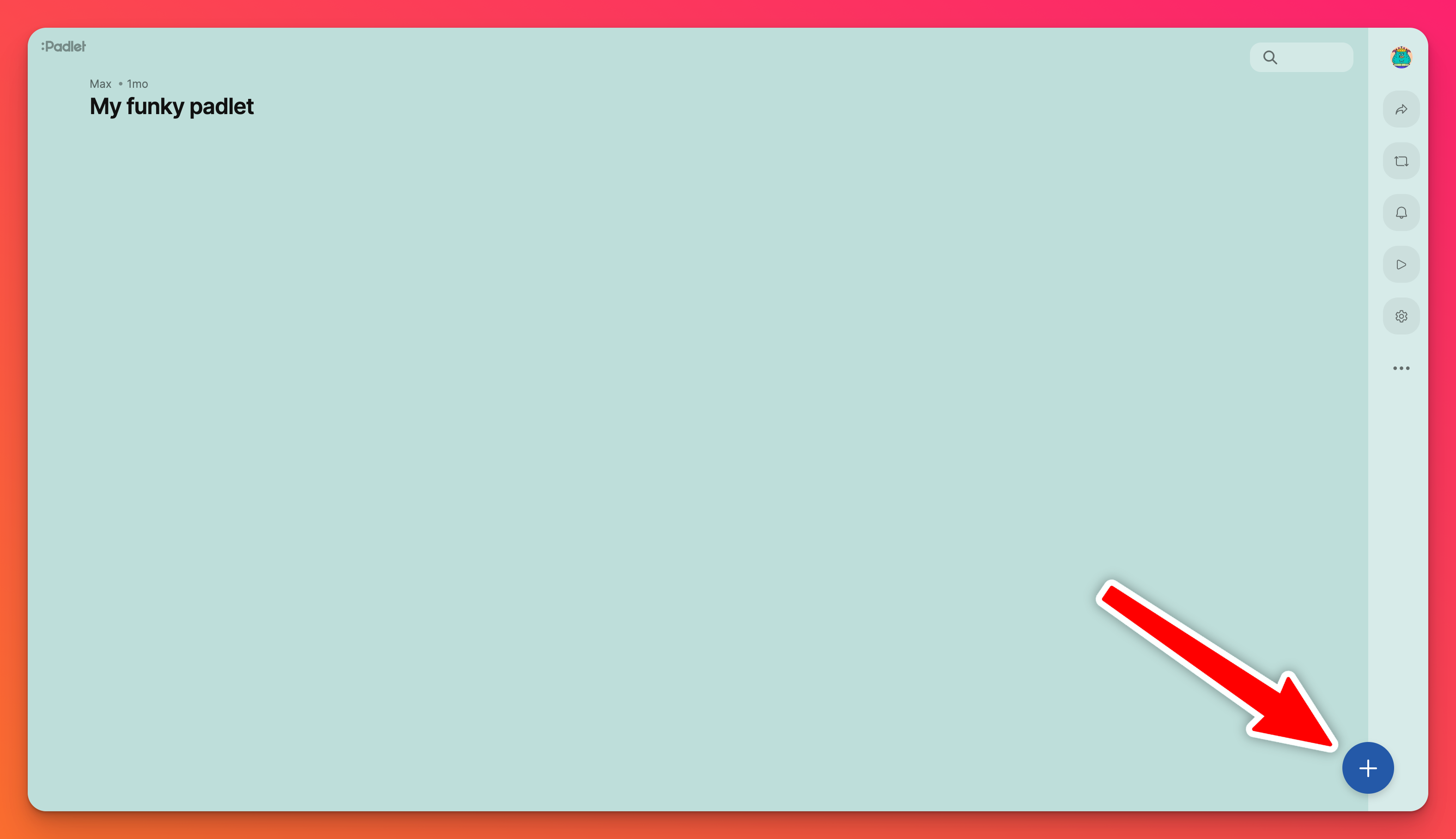
- Lisää otsikko, teksti ja/tai liite. Lähetä viesti napsauttamalla Julkaise. Jos käytät työpöytää, voit myös kirjoittaa Cmd/Ctrl + Enter.
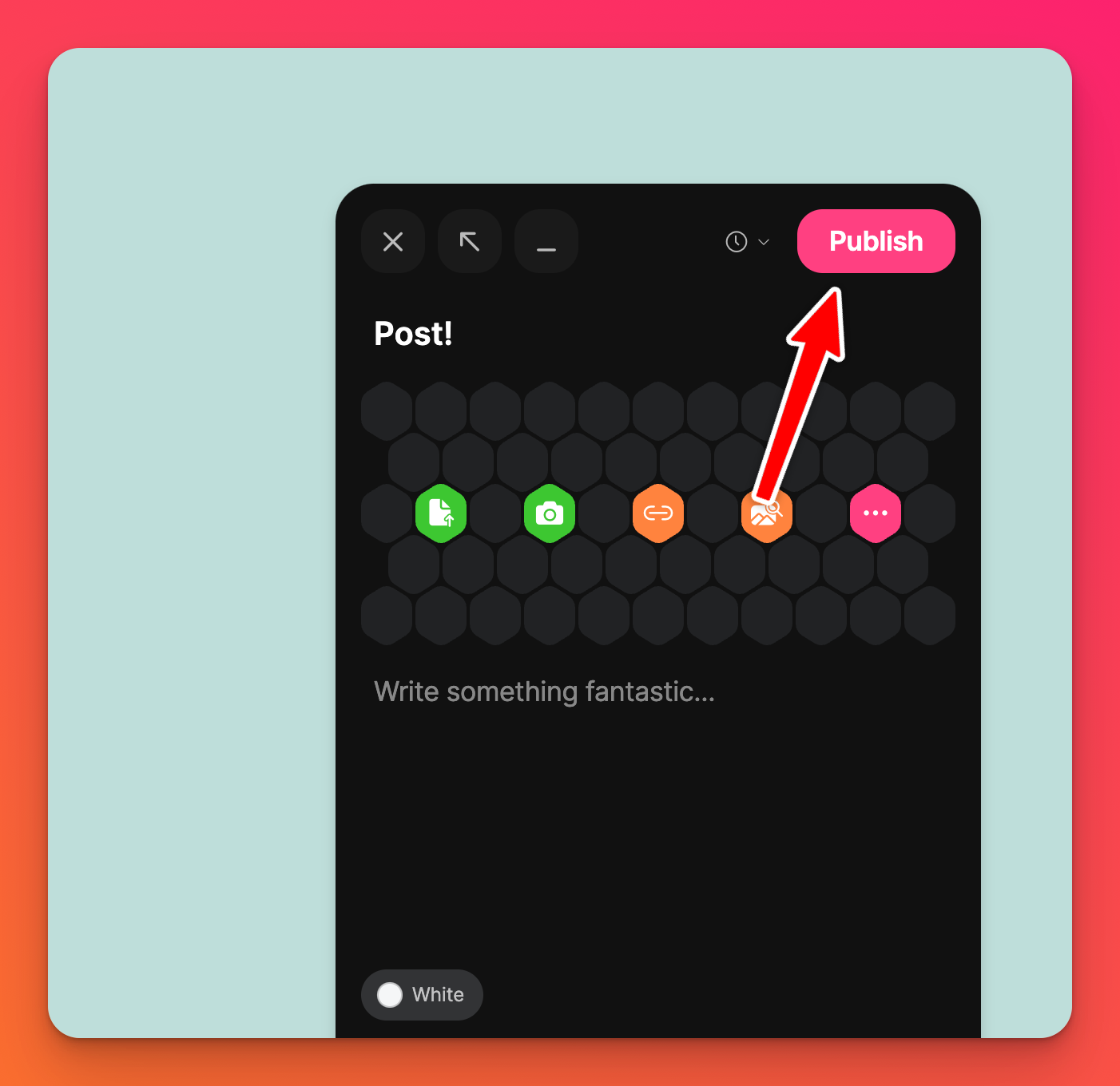
Etkö näe tekstikenttää tai(+) -kuvaketta? Padlet ei todennäköisesti ole avoinna viestejä varten. Klikkaa tästä saadaksesi lisätietoja.
Liitteet
Jos haluat näyttävämmän merkinnän, voit lisätä viestiin myös mediatiedostoja. Liitetiedostovaihtoehtoja ovat muun muassa kuvat, asiakirjat, linkit, videot ja piirrokset. Voit jopa käyttää web-kameraa tai laitteen mikrofonia video- tai äänitiedoston tallentamiseen. 📸
Voit raahata ja pudottaa tiedostoja taululle ja lähettää useita kohteita kerralla!
Julkaise luonnoksia
Viestit tallentuvat automaattisesti luonnoksina. Luonnos pysyy taulullaan kaikissa laitteissa ja istunnoissa. Postausluonnokset näkyvät taulun alareunassa alla olevan kuvan mukaisesti.
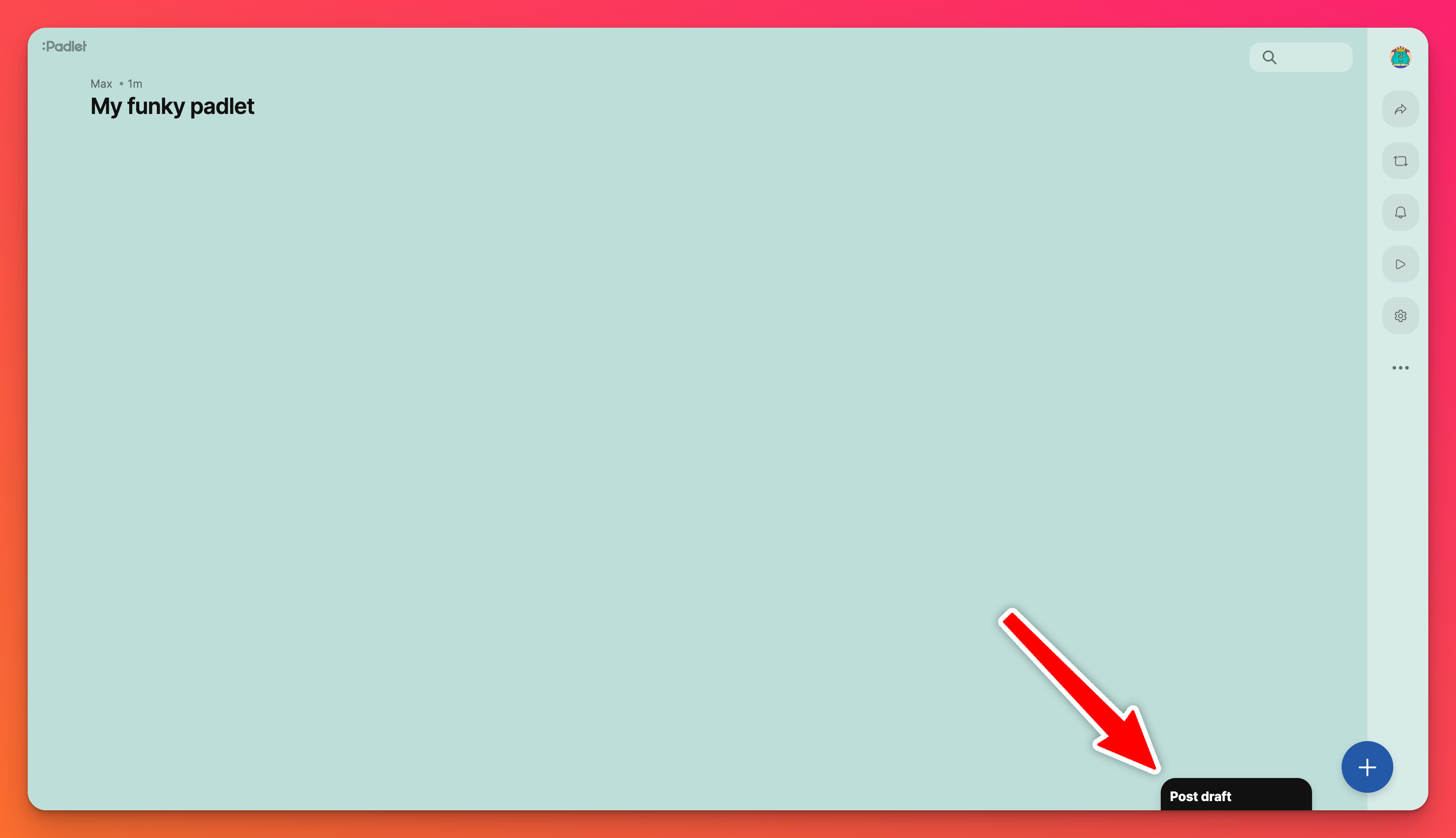
Postausluonnokset tallentuvat eri istuntojen ja laitteiden välillä, joten jos haluat liittää tiedoston eri laitteella, voit jättää luonnoksen, palata taululle eri laitteella ja liittää sen siellä.
Postauksen ajoittaminen
Voit myös ajoittaa viestin.
- Voit ajoittaa viestin valitsemalla kellokuvakkeen (🕐) viestin koostajassa.
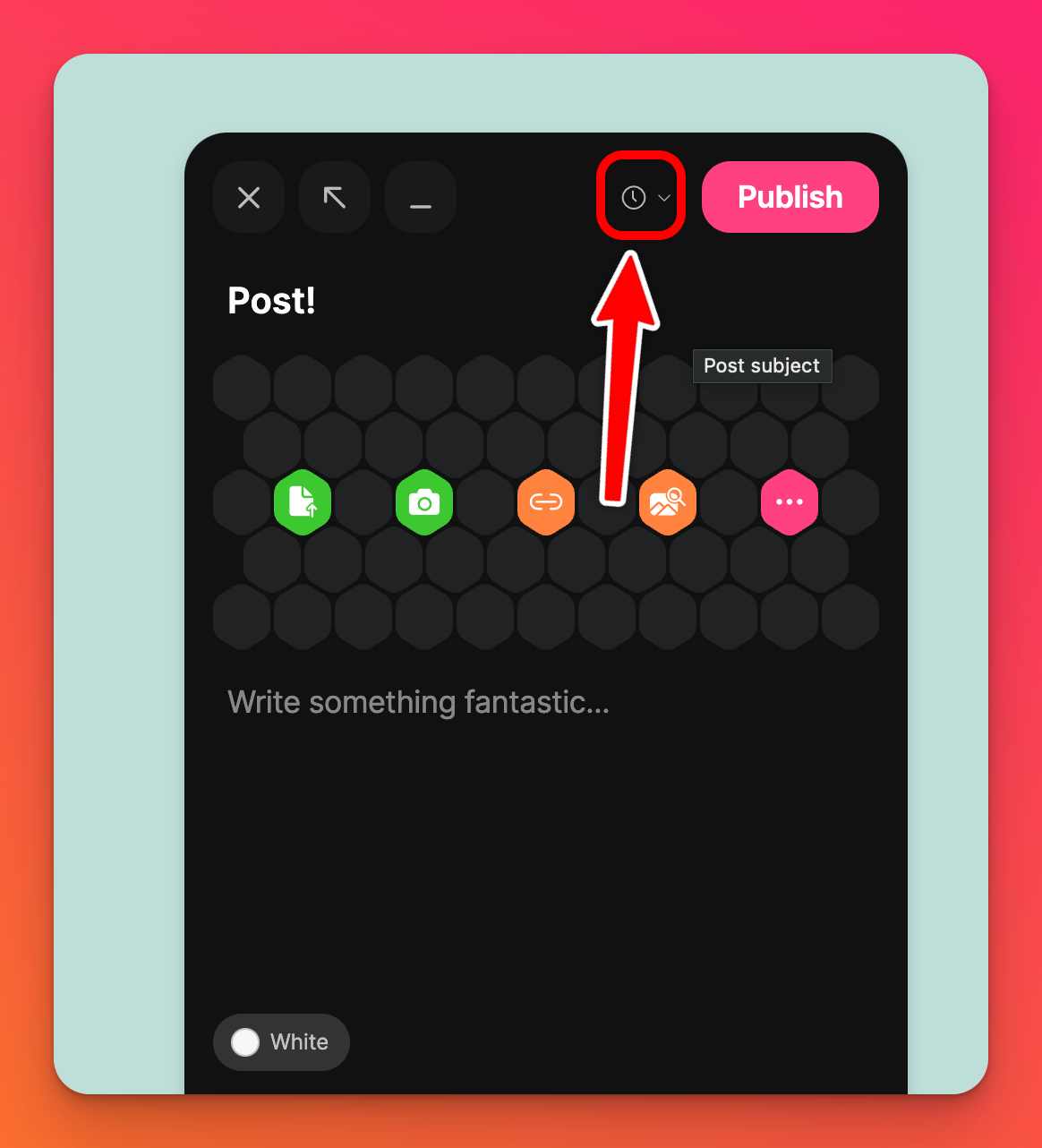
- Aseta haluamasi postitusaika. Tämä voi olla mikä tahansa aika seuraavan vuoden aikana. Valitse Aseta aika.
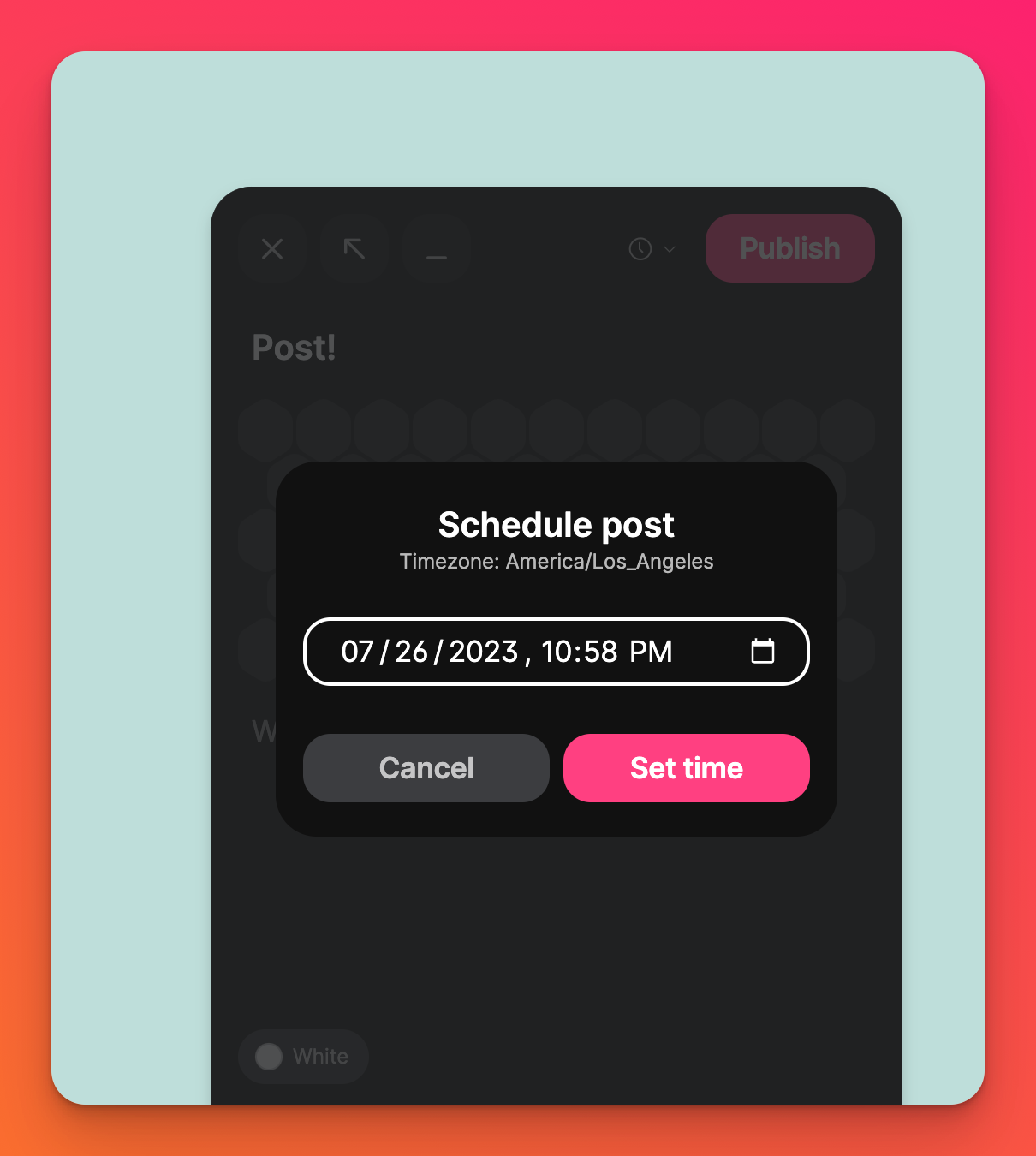
- Valitse Aikatauluta.
Postauksen kiinnittäminen
Voit myös kiinnittää postauksen padletiin!
- Napsauta pystysuoraa kolmen pisteen ellipsi-painiketta (...) sen viestin oikeassa yläkulmassa, jonka haluat kiinnittää.
- Valitse Pin post!
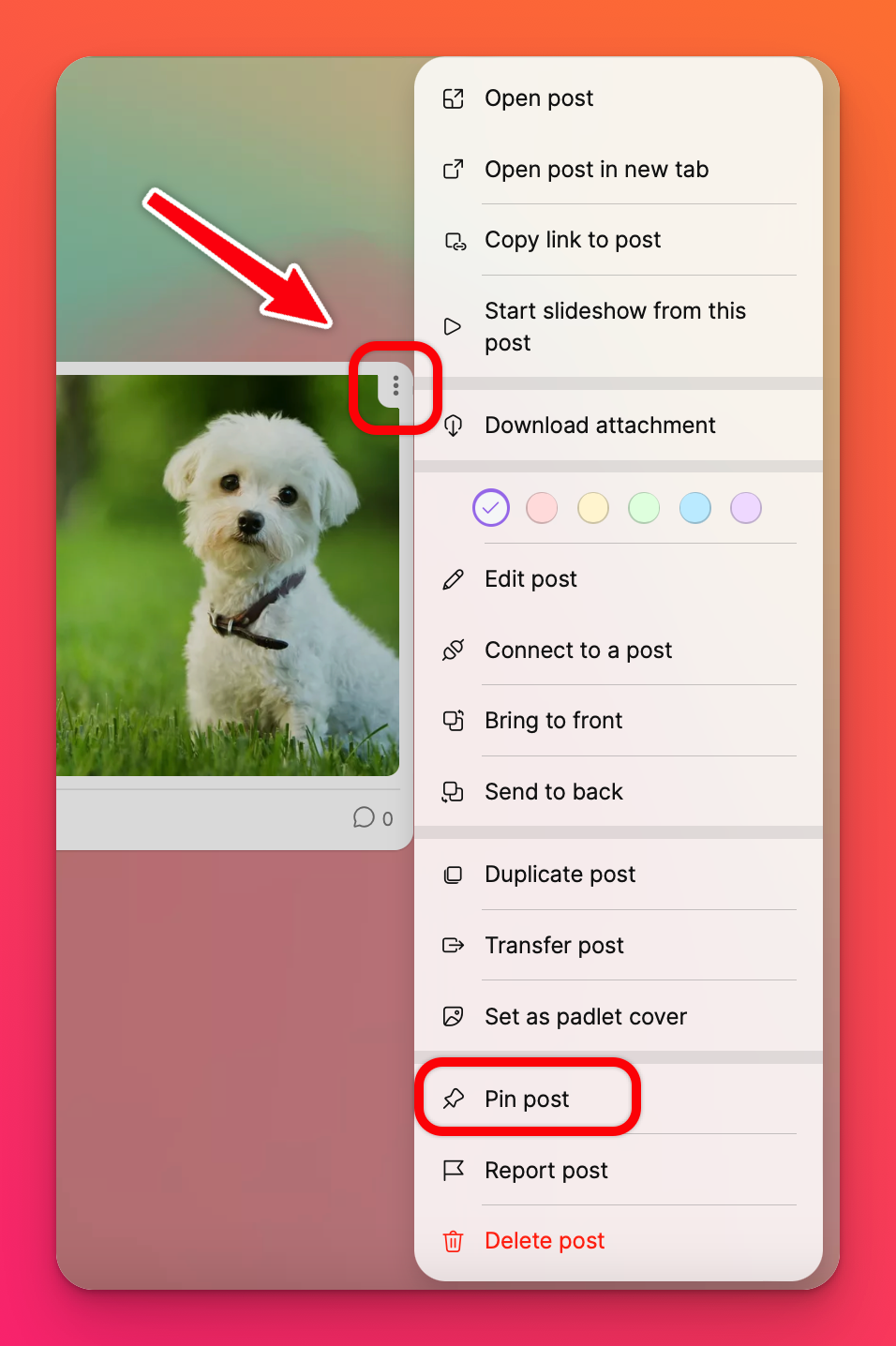
Tämä kiinnittää postauksen automaattisesti sivun yläreunaan.
Usein kysytyt kysymykset
Mitä tiedostoja voin ladata padletiin?
Hyväksymme lähes kaikki tiedostomuodot, kuten .png., .jpg, mp4, .gif ja .ppt!
Tarvitsenko tilin kirjoittaakseni taululle?
Ei tarvitse! Jos kuitenkin kirjoitat foorumille ilman käyttäjätiliä, viestisi merkitään nimettömäksi.
Kuinka monta ihmistä voi lähettää viestiä taululle?
Taululla voi olla rajattomasti käyttäjiä, joiden kanssa voit jakaa taulun - riippumatta siitä, minkä paketin piirissä olet. He voivat jopa lähettää viestejä samaan aikaan! Kokeile Grid- tai Wall-muotoa, jos taululla työskentelee useita henkilöitä samanaikaisesti.
Mikä on viestien merkkiraja?
Viestin aiheessa on 500 merkin rajoitus. Viestin rungon merkkiraja on 10 000 merkkiä.
Miksi en voi lähettää viestiä omalle taululleni?
Varmista, että olet kirjautuneena tilille, joka omistaa taulun.
Miksi opiskelijat eivät voi lähettää viestejä omalle taululleni?
Napsauta toimintopalkin Jaa-nuolipainiketta > 'Vierailijan oikeudet ' > Kirjoittaja. Lisätietoja tietosuojasta ja käyttöoikeuksista.
Pitääkö minun päivittää, jotta näen uudet viestit?
Ei. Uusien viestien pitäisi näkyä reaaliajassa. Jos sinun on päivitettävä sivu nähdäksesi uudet viestit, ota meihin yhteyttä.
Kuinka pitkälle etukäteen voin ajoittaa viestin?
Vuosi etukäteen.

